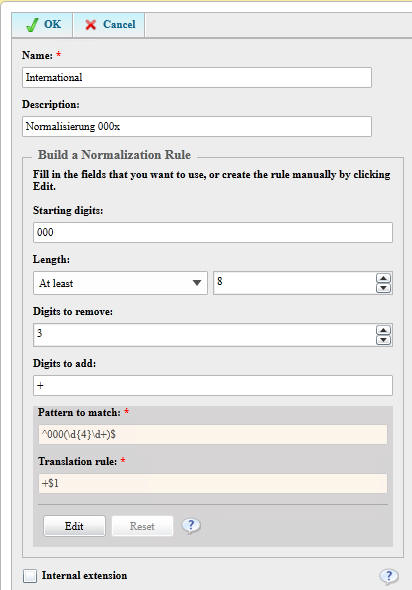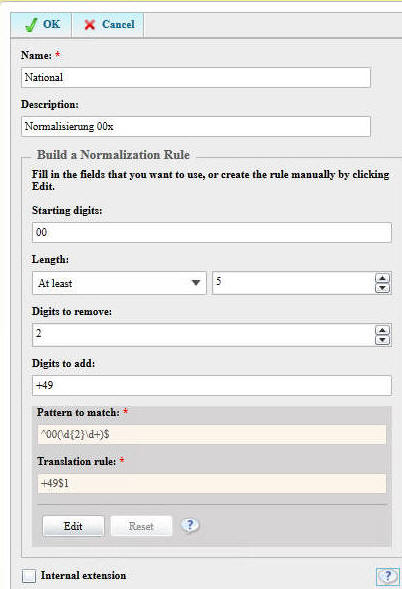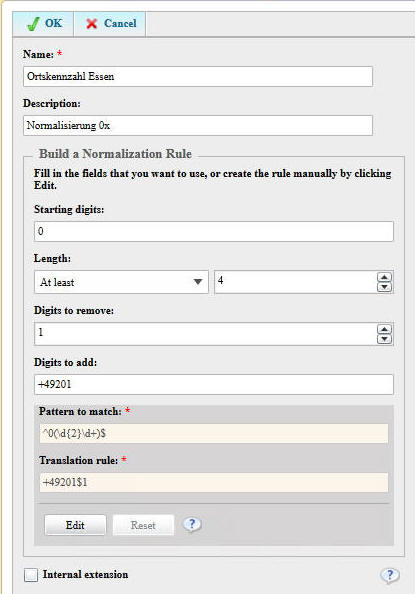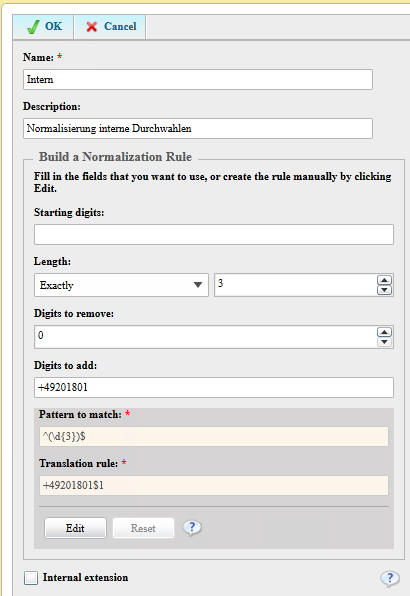LAB1: Benutzer für Lync Telefonie aktivieren und Dialplan anlegen
Ziel
Ziel dieses Labors ist die Aktivierung von Anwendern für Lync Telefonie und der Einsatz von Rufnummern als gültige Zieladressen zum Verbindungsaufbau. Sie lernen wie die eingegebenen Rufnummern normalisiert werden.
Schritte
Die folgenden Aktionen werden auf dem Server „LYNC“ durchgeführt
- Lync Server Control Panel
starten
Sie finden die Verknüpfung im Startmenü. Wir haben Sie zur Vereinfachung auch an die Taskleiste angeknüpft. - Benutzer mit Telefonnummer und Enterprise Voice versehen
Users - Find Users - Telephony: Enterprise Voice

- Eingeben einer Rufnummer
User1: tel:+49<onkz><trunk><101>;ext=101
User2: tel:+49<onkz><trunk><102>;ext=102
User3: tel:+49<onkz><trunk><103>;ext=103
User4: tel:+49<onkz><trunk><104>;ext=104
User5: tel:+49<onkz><trunk><105>;ext=105
Das Anhängsel ";ext=xxx" ist nur erforderlich, wenn Sie später eine Anmeldung am Telefon mittels Extension + Pin unterstützen wollen. Die Extension muss dazu aber über Standorte hinweg eindeutig sein
- Lync Client ggfls. Abmelden und neu anmelden
Beachtet geänderte Ansicht am Client (Telefonsymbol, Voicetest, Forwarding Options:
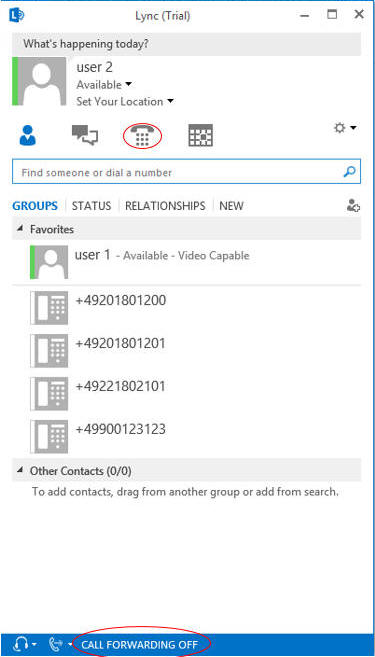
- Anruf zum „Audio Test
Service“
Dieses Menü ist erst vorhanden, wenn der Benutzer „Enterprise Voice-aktiviert“ ist. Sie sollten eine Testansage hören und können selbst eine Nachricht auf sprechen, die dann wiedergegeben wird und so die Qualität der Verbindung kontrollieren.
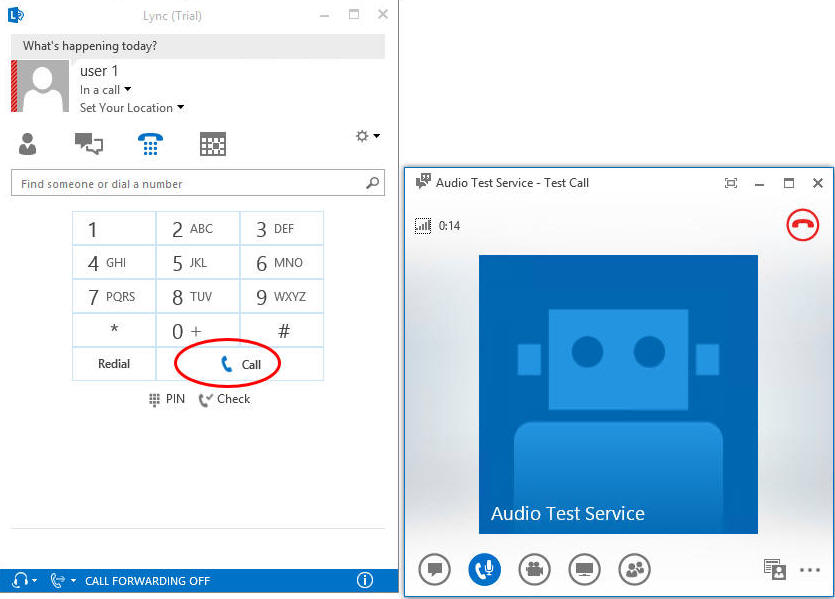
- Erster Anruf mit
„E.164-Rufnummer“
Rufen Sie bitte ihren Tischnachbarn über die Eingabe der vollständigen E.164 Nummer an. Damit testen wir die generelle Erreichbarkeit mit der nun hinterlegten Rufnummer
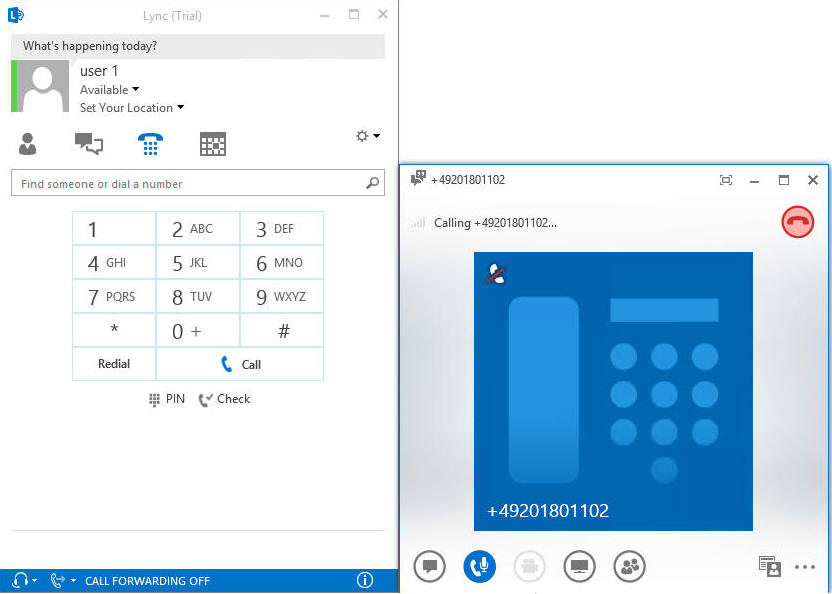
- Test Anruf mit „Durchwahl“
Sie sollten einen Fehler erhalten. Wenn Sie gewohnt nur die 3-stellige Durchwahl eingeben, kann keine Verbindung aufgebaut werden. Hier müssen wir also noch etwas konfigurieren.
Zwischenergebnis
Sie können die Teilnehmer nun über die Eingabe der vollständigen Rufnummer erreichen. Die Basisfunktion ist damit gegeben.
Schritte
Der nächste Schritt ist die Normalisierung von partiell eingegebenen Rufnummern. Über den Dialplan kann der Lync Administrator den Anwender standortbezogen diese Regeln vorgeben.
- Anlegen eines Dialplan
- Name: „%Stadtname%“
- Lync Server Control Panel
Voice Routing - Dialplan - New
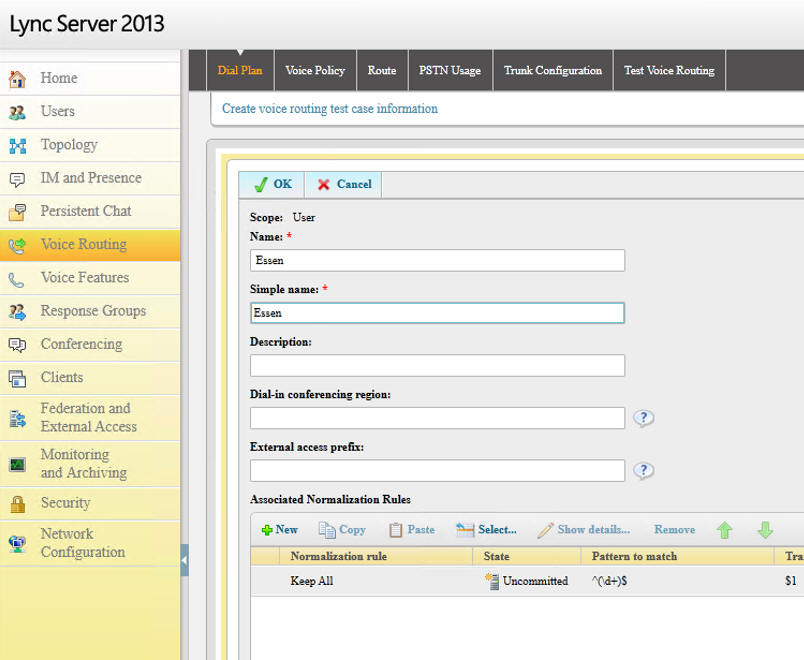
- Normalisierung von Rufnummern. Dazu addieren Sie nacheinander folgende Reglen:
| Name | Beschreibung | Einstellung |
|---|---|---|
|
International |
Normalisiert alle Nummern mit drei führenden Nullen und mindestens 8 Stellen |
|
National |
Normalisiert alle Nummern mit zwei führenden Nullen, um eine nationale E.164 Nummer zu erhalten. Hier kommt erstmalig die "+49" als Länderkomponente dazu. |
|
Lokal Essen |
Normalisiert alle Nummern, die mit einer 0 beginnen und das Ziel daher im gleichen Ortsnetz liegt. Entsprechend muss die E.164-Nummer um die Ländervorwahl und das Ortsnetz erweitert werden. |
|
Intern |
Diese Regel gilt für alle dreistelligen internen Nummern, die entsprechend ergänzt werden. |
|
- Am Ende muss der Dialplan die folgenden Einträge enthalten. Die Rufnummern entsprechen natürlich ihrem POD.
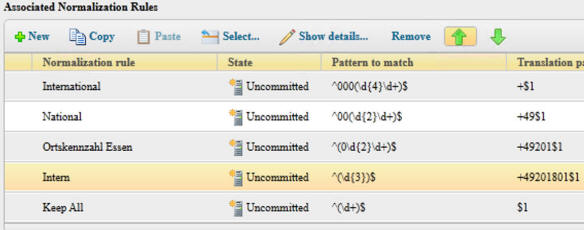
Beachten Sie bei der Normalisierung die Reihenfolge der Regeln. Der erste Treffer gewinnt und alle nachfolgenden Regeln werden nicht mehr angewendet.
- Änderung mit „COMMIT“
übernehmen
Diese Regelung von Lync, erst mehrere Änderungen vorbereiten zu können und dann auf einmal zu aktivieren erlaubt umfangreiche KonfigurationsÄnderungen mit minimaler Übergangszeit. Durch die erforderliche Replikation innerhalb von Lync dauert es bis zu 1 Minute zur Aktivierung.

- Zuweisung des Dialplan an
die Benutzer User1-5
Damit die Regeln aktiv werden, muss der Dialplan bei den Benutzern zugewiesen werden
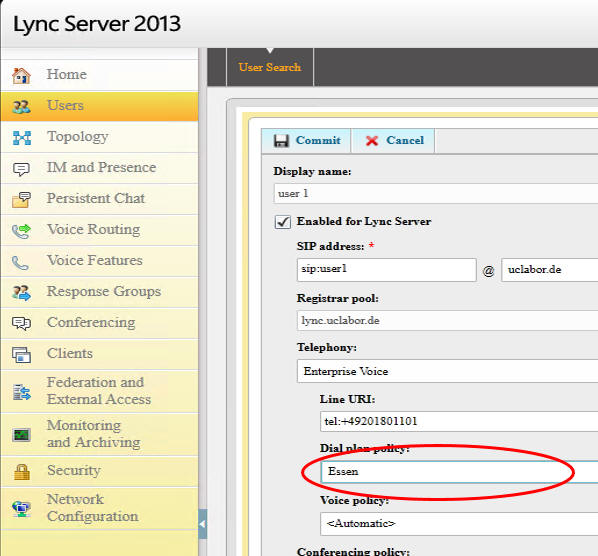
Per PowerShell geht dies natürlich auch:
get-csUser `
| grant-csdialplan `
-policyname <dialplanname>
- Verifikation des Dialplan
Geben Sie nun auf dem Client die verkürzten Rufnummern ein und beobachten Sie, wie Lync die Nummern in das E.164-Format umsetzt
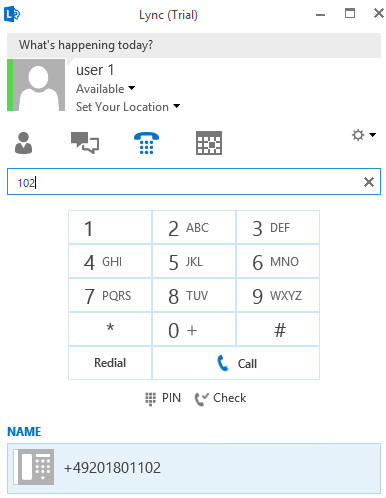
Ergebnis
Mittlerweile können die Anwender neben der E-164 Nummer auch wie gewohnt „kurze“ Nummern und „0“ als Amtsholung verwenden. Lync normalisiert die Nummern korrekt in das E.164 Format.
Zusatzaufgabe
Wenn Sie alleine "Testcalls" durchführen, sind sie froh um automatische Gegenstellen. Neben dem schon könnengelernten "Audio Test Service" können Sie weitere "Ansagen" einrichten. Das kann auch in Produktion ganz hilfreich sein.
New-CsAnnouncement `
-Parent service:ApplicationServer:lync.uclabor.de `
-Name "Announcement no User" `
-TextToSpeechPrompt "Dies ist eine nicht definierte Nebenstelle in POD Nummer <nr>" `
-Language "de-DE"
New-CsUnassignedNumber `
-Identity "Freie Nummern" `
-NumberRangeStart "+49<onkz><trunk>000" `
-NumberRangeEnd "+49<onkz><trunk>999" `
-AnnouncementName "Announcement no User" `
-AnnouncementService lync.uclabor.de
In der PowerShell sieht das z.B. so aus:
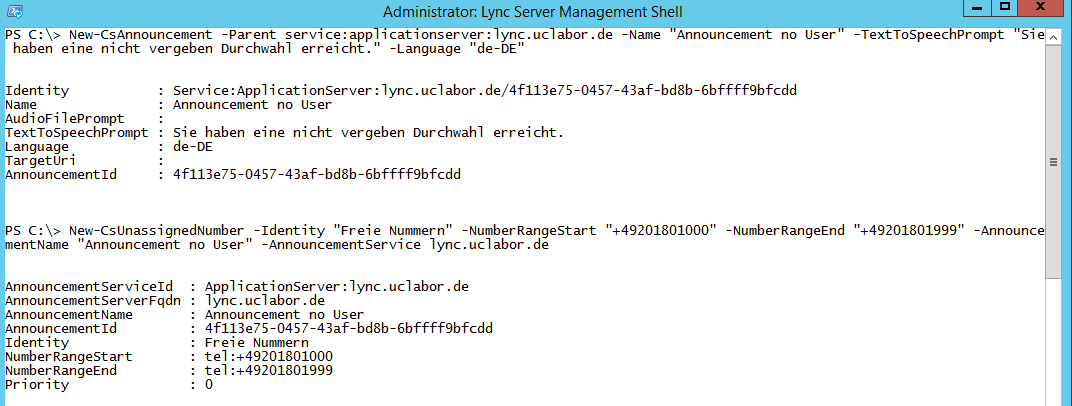
Ergebnis
Wenn sie mit dem Lync Client eine beliebige 3-stellige Nummer wählen, die noch nicht an einen Teilnehmer vergeben ist, dann sollten Sie nun die Ansage hören.